Google Haritalar'da Özel Bir Rota Nasıl Oluşturulur
Bilinmesi gereken
- Masaüstü: Açık Google Haritalarım > Yol tarifi ekle > Ulaşım modu > Çıkış noktası > hedef nokta. Rotayı özelleştirmek için rota çizgisini tıklayın ve sürükleyin.
- Haritaya bir işaretçi ekleyin: Açık Google Haritalarım ve tıklayın Katman ekle > işaretçi ekle > konumu tıklayın ve seçin Haritaya ekle.
- Android ve iOS (yalnızca görüntüleme): Google Haritalar uygulamasında öğesine dokunun. kaydedildi > Haritalar. Görüntülemek istediğiniz kayıtlı özel rotayı seçin.
Google Haritalarım aracıyla, yaklaşan herhangi bir seyahat için özel rotalar oluşturabilirsiniz. Bu, rotayı tam olarak istediğiniz gibi planlamanıza olanak tanır ve hatta özel rotalarınızı başkalarıyla paylaşabilirsiniz.
Haritalarım ile yalnızca bir masaüstü tarayıcısından özel rotalar oluşturabilirsiniz. Ancak yapmış olduğunuz rotaları hem Android hem de iOS cihazlarda görüntüleyebilirsiniz.
Google Haritalar'da Nasıl Özel Bir Rota Oluştururum?
Google Haritalar'da özel bir rota oluşturmak iki adımlı bir işlemdir. Öncelikle Haritalarım'da yeni bir harita oluşturmanız ve özel bir rota eklemeniz gerekir. Aşağıda, her iki görev için de talimatlar bulacaksınız:
Şu yöne rotayı ayarla Google Haritalar ve Google Hesabınızda oturum açtığınızdan emin olun.
-
Sol üst köşedeki üç yatay çizgiye (hamburger menüsü) tıklayın.
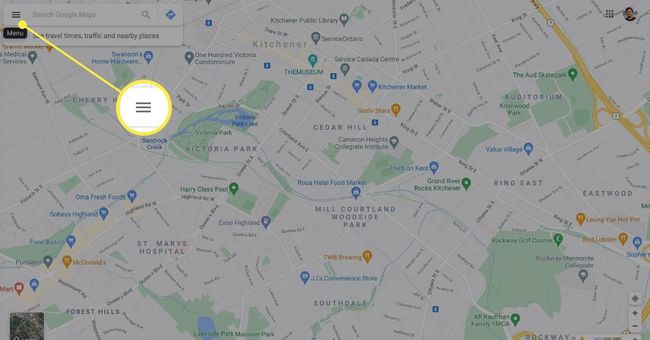
-
Seçme Yerleriniz açılır menüden.
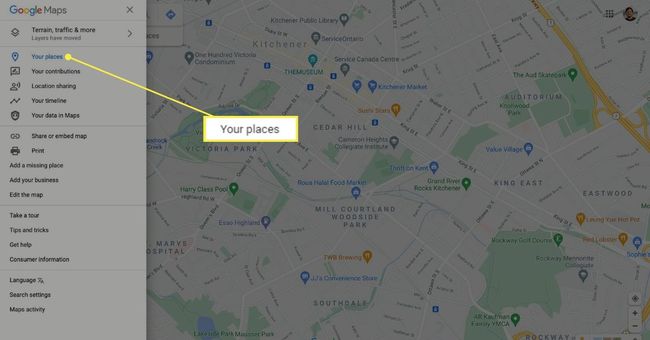
-
Seçme Haritalar üst satırda ve ardından Harita Oluştur. Özel haritanız yeni bir pencerede açılacaktır.
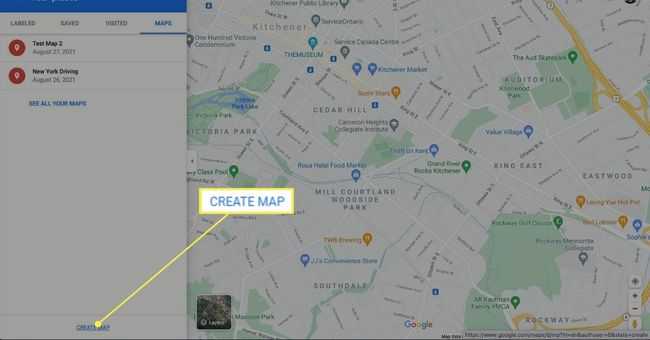
-
Tıklamak Adsız Harita Haritanız için bir ad ve açıklama girmek için sol üstteki
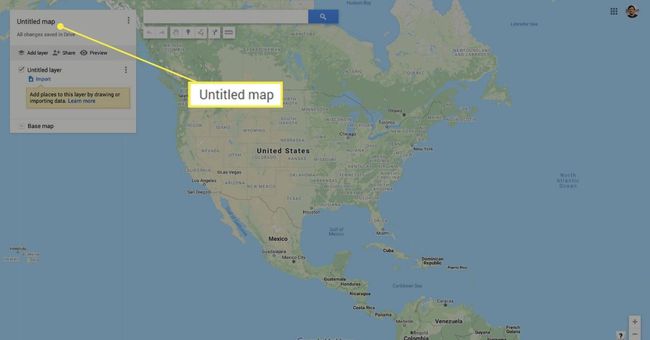
-
Tıklamak Kaydetmek onaylamak.
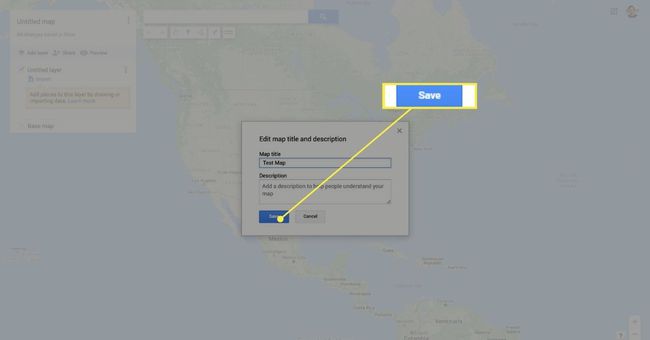
Haritalarım'ın bir dezavantajı, Google Haritalar'da özel rotanızda gerçek zamanlı olarak gezinmenize izin vermemesidir. Bunun yerine, hedefinize giderken referans olarak kullanabileceğiniz çevrimdışı bir harita aracı olarak daha değerlidir.
Google Haritalar'da Rotanızı Özelleştirin
Artık haritanız olduğuna göre, bir rota planlamanın zamanı geldi.
-
Başlamak için Yol tarifi ekle arama çubuğunun altında. Bu, ekranın sol tarafında bulunan menüde yeni bir yol tarifi katmanı oluşturacaktır.
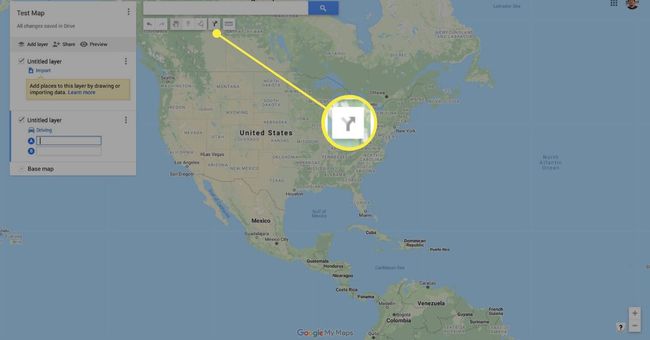
Özel bir haritaya en fazla 10 katman ekleyebilirsiniz. Tek bir yolculuk için birden çok özel rota oluşturmak istiyorsanız, ek katmanlara sahip olmak yararlıdır.
-
simgesine tıklayarak ulaşım modunuzu seçin. Sürme yeni harita katmanının altındaki simge.
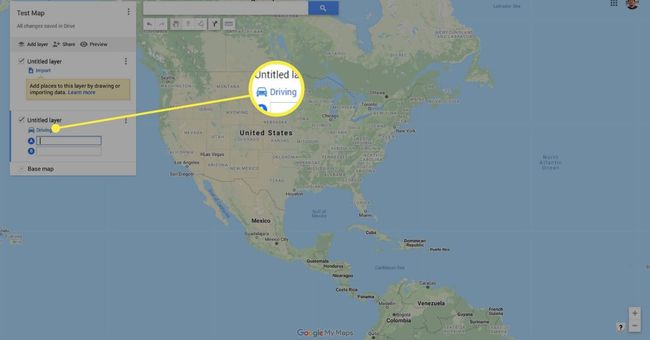
Google'ın özel rotaları toplu taşımayı desteklemez. Yalnızca araba sürmeyi, bisiklete binmeyi veya yürümeyi seçebilirsiniz.
-
Kalkış noktanızı girin A Metin kutusu.
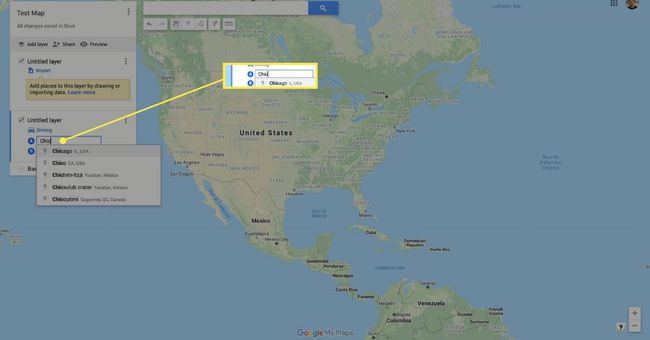
-
Hedef noktanızı girin B Metin kutusu.
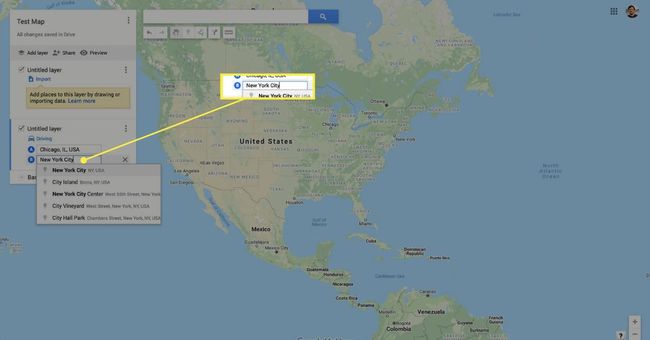
Yapabilirsiniz Google Haritalar'da rotanız boyunca birden fazla durak ekleyin, maksimum 10'a kadar.
-
Google otomatik olarak bir rota çizer. Ardından, özelleştirmek için tıklayın ve sürükleyin. hedef hat istenilen noktaya
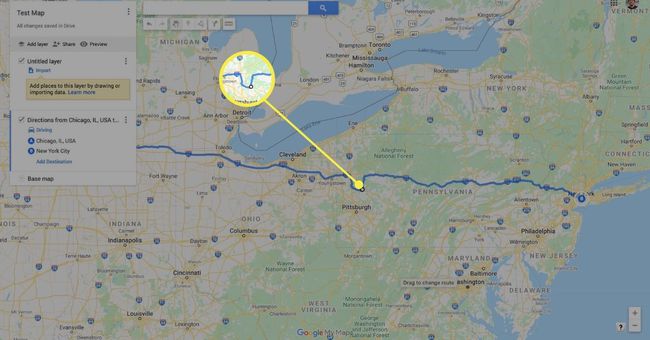
Özel rotanız otomatik olarak Google Drive'ınıza kaydedilecektir.
Mobilde Özel Rotalara Nasıl Erişilir
Özel bir rotayı tamamladığınızda, mobil cihazınızla hareket halindeyken ona erişebileceksiniz. Haritalarınızı düzenleyemeyecek olsanız da, Google Haritalar'ı kullanarak herhangi bir Android veya iOS cihazında özel rotaları görüntüleyebilirsiniz.
Aşağıdaki ekran görüntüleri bir iPhone'da çekildi, ancak işlem Android'de aynıdır.
Google Haritalar uygulamasını açın.
öğesine dokunun. kaydedildi Ekranın altındaki menüden simge.
Musluk Haritalar.
-
Görüntülemek istediğiniz haritayı açın. Özel rotanızın görüntülendiğini görmelisiniz.
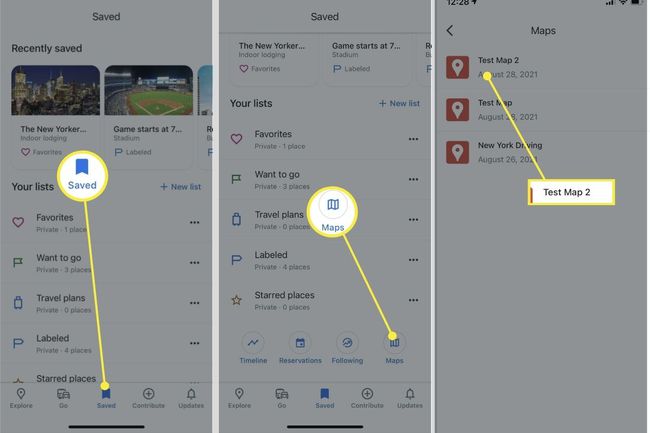
Google Haritalar'da Bir Rota Çizebilir misiniz?
Yol tariflerine ek olarak, Haritalarım'daki özel rotanıza işaretçiler, çizgiler ve şekiller ekleyebilirsiniz.
İşaretçi Ekle
Rotanız boyunca duraklar planlamak istiyorsanız, bu noktaları belirtmek için özel bir işaretçi kullanabilirsiniz.
-
Tıklamak Katman ekle.

-
Tıkla işaretçi ekle Arama çubuğunun altındaki simge.
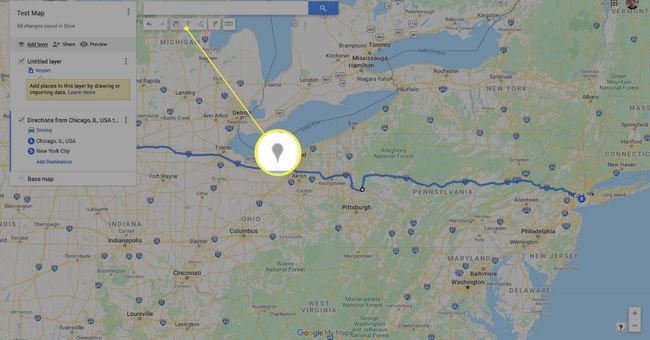
-
Sabitlemek istediğiniz konumu tıklayın. PIN için bir ad girin ve tıklayın Kaydetmek.
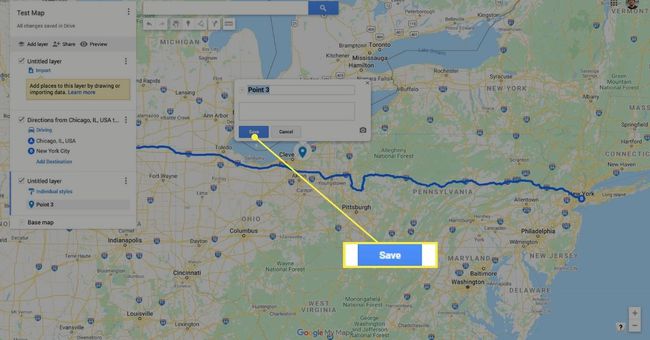
-
Konum şimdi haritanıza sabitlenecek. Buradan şunları yapabileceksiniz:
- Yazı tipi rengini değiştirin.
- Pin simgesini değiştirin.
- Konum adını düzenleyin.
- Konumu haritanızda daha görünür hale getirmek için bir fotoğraf veya video ekleyin.
- Konum için yol tarifi ekleyin.
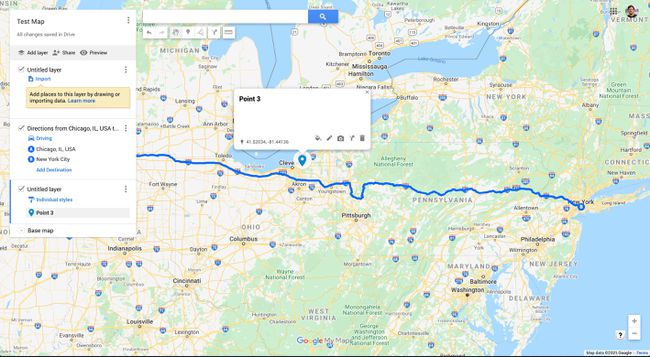
Çizgi veya Şekil Ekle (Masaüstü)
Google Haritalar'da oluşturduğunuz rotaya ince ayar yapmak için çizgileri ve şekilleri kullanabilirsiniz. Bunları nasıl ekleyeceğiniz aşağıda açıklanmıştır.
-
Tıklamak Bir çizgi çiz arama çubuğunun altında.
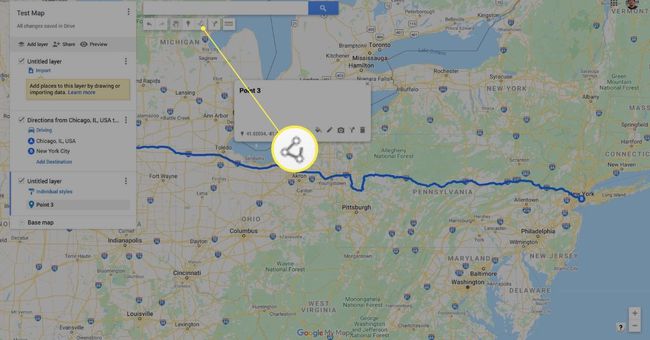
-
Seçme Çizgi veya şekil ekle.
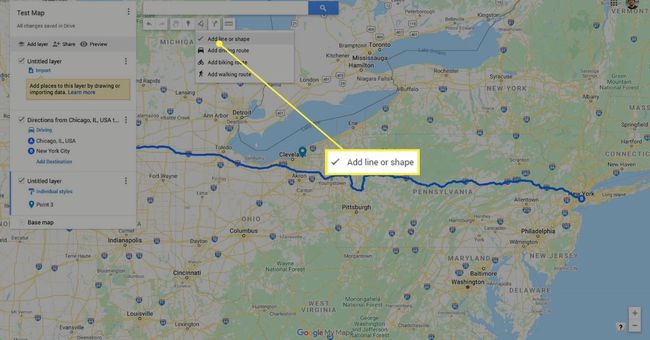
Bu araçla ayrıca bir sürüş, bisiklete binme veya yürüyüş rotası çizmeyi de seçebilirsiniz. Bu, rotanızda ince ayar yapmak istiyorsanız kullanışlıdır, ancak Yol tarifi ekle aracı, A'dan B'ye bir rota çizmek için daha sezgiseldir.
-
Haritanızda, çizginizin veya şeklinizin başlamasını istediğiniz yeri tıklayın.
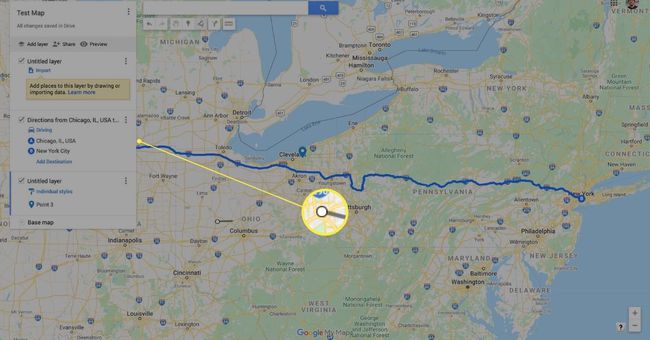
-
İmleci başka bir noktaya sürükleyin ve bir çizgiyi sabitlemek için tıklayın. Bitirdiğinizde, çizgi veya şekil yerleşimini onaylamak için çift tıklayın.
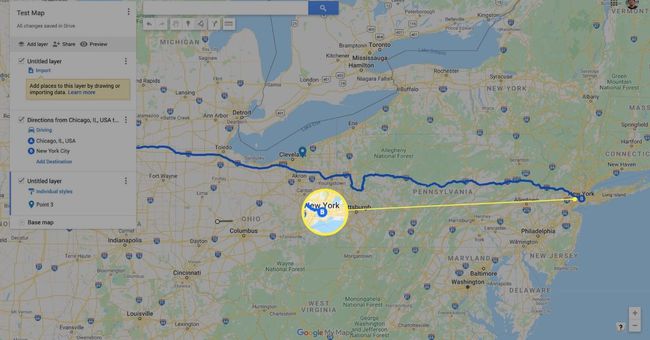
-
Çizginiz veya şekliniz artık ekranın sol tarafında harita göstergenizde görünecek. Buradan rengi ve genişliği düzenleyebilir, adını değiştirebilir, fotoğraf veya video ekleyebilir veya silebilirsiniz.
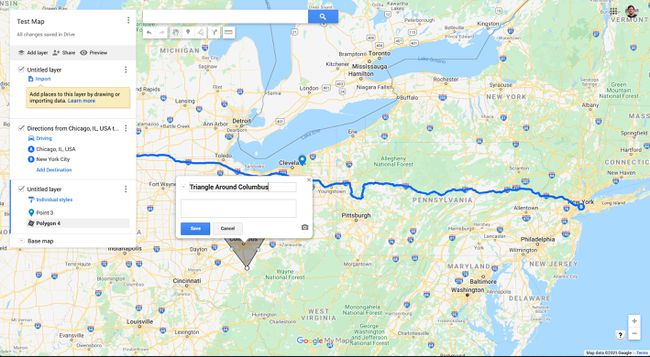
SSS
-
Google Haritalar'da birden çok duraklı bir rota nasıl oluşturulur?
Bir başlangıç noktası ve bir hedef ekledikten sonra, Ekle solda, hedeflerin altında. Ardından, sonraki durağın hedefini girin ve eklemeniz gereken tüm duraklar için tekrarlayın. Son olarak, yol tarifi almak için bir rota seçin.
-
Google Haritalar'da özel bir rotayı nasıl paylaşırım?
Özel bir rota oluşturduktan sonra, bunu seçerek birine gönderebilirsiniz. Paylaş buton. Google Haritalar, kopyalayıp başkalarına gönderebileceğiniz bir bağlantı sağlayacaktır. Ek olarak, seçebilirsiniz Başkalarının bu haritayı internette aramasına ve bulmasına izin verin herkese açık olarak paylaşmak isterseniz.
